飞书知识库设置评论权限的方法
时间:2024-02-27 09:31:00作者:极光下载站人气:0
很多小伙伴在进行日常办公时都离不开飞书软件,因为在飞书中,我们不仅可以进行语音、文字交流,还可以发起线上会议以及创建日程等。有的小伙伴在使用飞书软件的过程中想要关闭或开启阅读用户的评论权限,但又不知道该在哪里进行设置。其实很简单,我们只需要进入飞书的设置页面,然后在安全设置页面中找到“是否允许可阅读的用户在页面进行评论”选项,在该设置下选择“允许”或是“不允许”的权限即可。有的小伙伴可能不清楚具体的操作方法,接下来小编就来和大家分享一下飞书知识库设置评论权限的方法。

方法步骤
1、第一步,我们点击打开电脑中的飞书软件,然后在飞书页面中打开“更多”工具
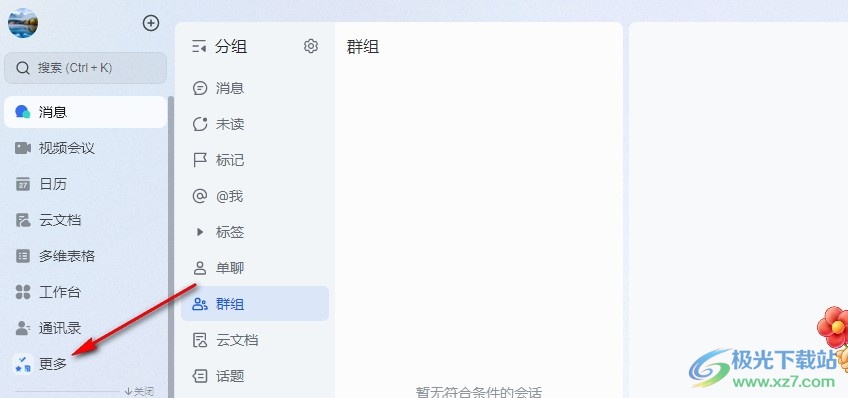
2、第二步,在“更多”工具的下拉列表中,我们找到知识库选项,点击打开该选项
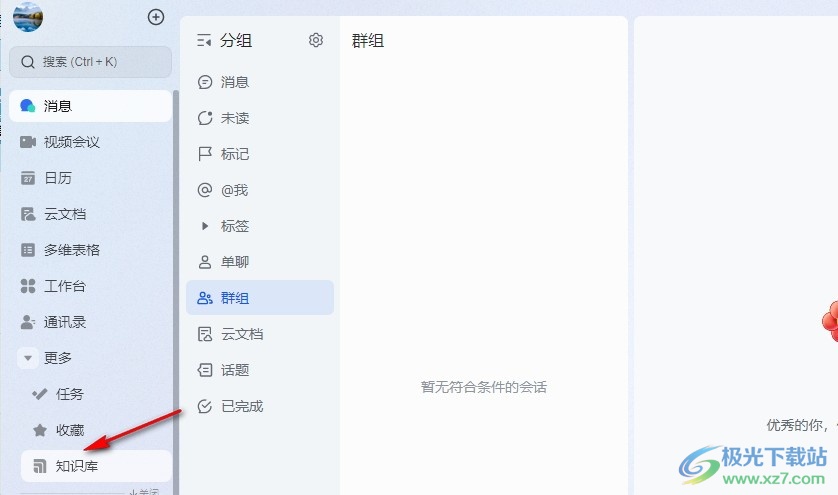
3、第三步,进入知识库页面之后,我们点击知识库下的“知识库设置”选项,进入设置页面
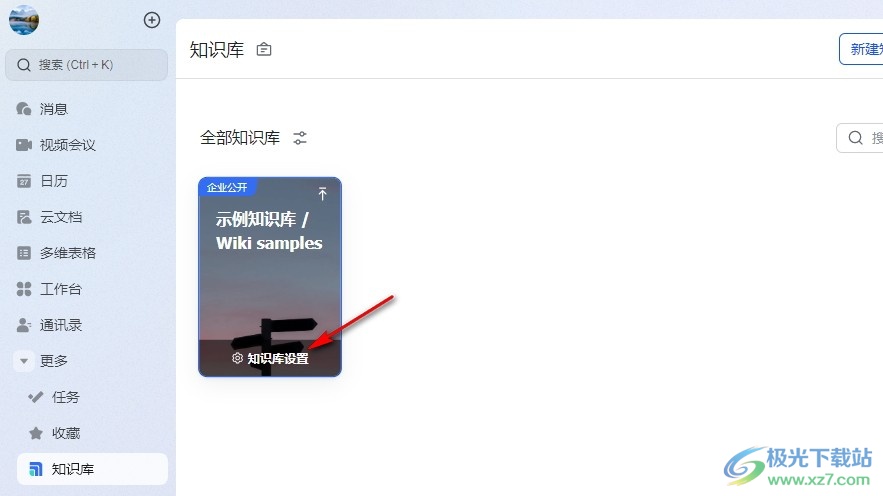
4、第四步,进入知识库的设置页面之后,我们先在页面上方点击打开安全设置选项
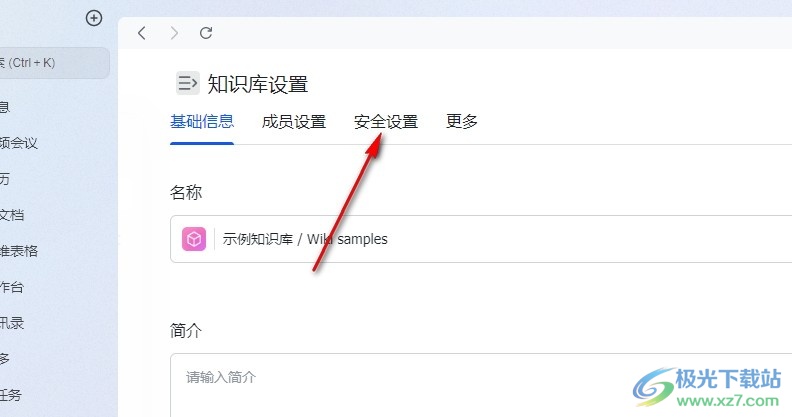
5、第五步,进入安全设置页面之后,我们鼠标下划找到“是否允许可阅读的用户在页面进行评论”设置,在该设置下选择“允许”或是“不允许”选项即可

以上就是小编整理总结出的关于飞书知识库设置评论权限的方法,我们进入飞书的知识库设置页面,然后在该页面中点击打开安全设置选项,接着在安全设置页面中找到“是否允许可阅读的用户在页面进行评论”,就可以在该设置下选择自己需要的评论权限了,感兴趣的小伙伴快去试试吧。


网友评论